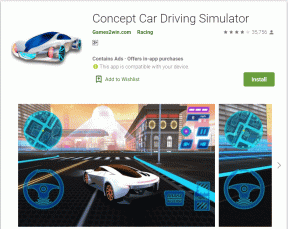תקן מסך מגע שאינו מגיב בטלפון אנדרואיד
Miscellanea / / November 28, 2021
מסכי מגע נהדרים ועובדים חלק רוב הזמן. לפעמים, מסך טלפון ה-Android שלך עשוי להפוך ללא מגיב, וייתכן שתמשיך להקיש על המסך כדי לגרום לו לעבוד. עם זאת, גם לאחר הקשה על מסך הטלפון שלך מספר פעמים, הוא לא מגיב. נושא זה יכול להיות מתסכל כשהיית באמצע משימה חשובה כלשהי. כאשר מסך המגע אינו מגיב, לא תוכל לגשת לאף אפליקציות או לבצע שיחות. לכן, במאמר זה, אנו הולכים להזכיר כמה דרכים לעזור לךתקן מסך מגע לא מגיב בטלפון אנדרואיד.

תוכן
- תקן מסך מגע שאינו מגיב בטלפון אנדרואיד
- הסיבות מאחורי מסך המגע שאינו מגיב בטלפון אנדרואיד
- 8 דרכים לתקן בעיות במסך מגע לא מגיב באנדרואיד
- שיטה 1: הפעל מחדש את הטלפון שלך
- שיטה 2: הסר SIM וכרטיס SD
- שיטה 3: נקה את מסך המגע או הסר את מגן המסך
- שיטה 4: אתחל את הטלפון למצב בטוח
- שיטה 5: הורד אפליקציות של צד שלישי כדי לכייל את מסך המגע
- שיטה 6: התקן יישום אנטי וירוס
- שיטה 7: העבר את המכשיר להגדרות יצרן במצב שחזור
- שיטה 8: החלף את מסך המגע או קח את הטלפון למרכז השירות
- שאלות נפוצות (שאלות נפוצות)
תקן מסך מגע שאינו מגיב בטלפון אנדרואיד
כאשר אתה מתמודד עם בעיית מסך המגע שאינו מגיב, משתמשים שונים עשויים להתמודד עם בעיות שונות כגון:
- כשאתה לוחץ על Google, אבל אפליקציה אחרת פותחת בקשות או כשאתה מקליד 'p' אבל אתה מקבל 'w.'
- חלק מהמסך עלול להפסיק להגיב.
- כל המסך לא מגיב.
- מסך המגע עשוי להתעכב או להיתקע כאשר אתה מקיש על משהו.
הסיבות מאחורי מסך המגע שאינו מגיב בטלפון אנדרואיד
1. ייתכן שיש נזק פיזי לטלפון שלך. נזק פיזי עשוי להיות בגלל לחות במסך, טמפרטורה גבוהה עקב שעות שימוש ארוכות, חשמל סטטי או קור.
2. מסך מגע לא מגיב אולי בגלל קריסת טלפון פתאומית.
3. אפליקציות מסוימות בטלפון שלך עשויות לגרום לבעיה של מסך מגע שאינו מגיב.
8 דרכים לתקן בעיות במסך מגע לא מגיב באנדרואיד
אנו מפרטים כמה דרכים שתוכל להשתמש בהן תקן מסך מגע לא מגיב בטלפון אנדרואיד שלך.
שיטה 1: הפעל מחדש את הטלפון שלך
אם אתה רוצה לתקן את המסך של אנדרואיד שלא עובד, השיטה הראשונה היא להפעיל מחדש את הטלפון שלך ולבדוק אם הוא הצליח לתקן את מסך המגע שאינו מגיב בטלפון האנדרואיד שלך. עבור רוב המשתמשים, הפעלה מחדש פשוטה יכולה לפתור את הבעיה.

שיטה 2: הסר SIM וכרטיס SD
לפעמים, ה-SIM או כרטיס ה-SD שלך הם הסיבה מאחורי מסך המגע שאינו מגיב. לכן, אתה יכול להסיר את כרטיס ה-SIM וכרטיס ה-SD כדי לפתור את הבעיה.
1. כבה את הטלפון שלך על ידי לחיצה על כּוֹחַ לַחְצָן.

2. עַכשָׁיו, הסר בזהירות את ה-SIM וכרטיס ה-SD מהטלפון שלך.

3. לבסוף, הפעל את הטלפון שלך ובדוק אם הוא הצליח ל פתור את בעיית מסך המגע שאינו מגיב בטלפון שלך.
ייתכן שתכניס מחדש את כרטיס ה-SIM וכרטיס ה-SD שלך אם הצלחת לתקן את הבעיה.
קרא גם:כיצד להאיץ טלפון אנדרואיד איטי
שיטה 3: נקה את מסך המגע או הסר את מגן המסך
לפעמים, מסך המגע שלך עלול להתלכלך ולאסוף לכלוך. כאשר זה קורה, מסך המגע עלול להפסיק להגיב. סיבה נוספת מאחורי מסך המגע שאינו מגיב היא בגלל מגן המסך, שאולי תצטרך לשנות. בדוק את השלבים הבאים לניקוי מסך המגע שלך.

- שטפו ידיים לפני שתתחיל לנקות את המסך בטלפון אנדרואיד.
- קח מטלית רכה לניקוי מסך המגע. אתה יכול לבחור במטלית לחה מעט או מטלית יבשה לניקוי המסך.
- יש לך גם אפשרות לבחור בחומר לניקוי עדשות, אותו תוכל לרסס על המסך לניקוי.
- לבסוף, אתה יכול להסיר את מגן המסך אם לא שינית אותו במשך שנים ולהחליף אותו בחדש.
שיטה 4: אתחל את הטלפון למצב בטוח
אם השיטות שלעיל לא עובדות בשבילך, אז אתה יכול לנסות לאתחל את הטלפון שלך למצב בטוח. כאשר אתה מאתחל את הטלפון שלך למצב בטוח, תוכל להבין אם אפליקציה של צד שלישי עמדה מאחורי הבעיה של מסך המגע שאינו מגיב. בצע את השלבים הבאים כדי לאתחל את הטלפון שלך למצב בטוח.
1. השאר את לחצן ההפעלה מוחזק למטה עד שתראה את כּוֹחַ תפריט אפשרויות.
2. עכשיו, אתה צריך להחזיק את 'כיבויאפשרות ' מהתפריט.

3. חלון חדש יקפוץ, שבו אתה צריך ללחוץ על 'בסדרלאתחול מחדש למצב בטוח.
לאחר שנכנסת למצב בטוח, תוכל לבדוק אם הצלחת תקן את הבעיה של מסך המגע של אנדרואיד שלא עובד. עם זאת, אם הצלחת לתקן את הבעיה, זו הייתה אפליקציה של צד שלישי שגרמה לבעיה בטלפון שלך.
שיטה 5: הורד אפליקציות של צד שלישי כדי לכייל את מסך המגע
ישנן אפליקציות מסוימות של צד שלישי שתוכל להוריד אם תרצה לכייל את מסך המגע של הטלפון שלך. יתרה מכך, אפליקציות אלו מסייעות בשיפור הדיוק וההיענות של מסך המגע. אפליקציות אלה עובדות די נהדר אם מסך המגע שלך עובד קצת לאט או מגיב בצורה לא מדויקת.
אתה יכול להוריד אפליקציות אלה מחנות Google play. הקלד 'כיול מסך מגעובחר את האפליקציה שברצונך להוריד מתוצאות החיפוש. אחת האפליקציות שאתה יכול להתקין היא 'תיקון מסך מגע.’
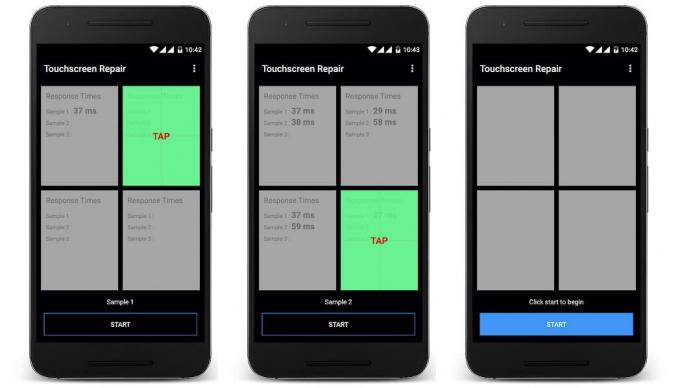
שיטה 6: התקן יישום אנטי וירוס
אם מסך המגע שלך מגיב בצורה לא מדויקת, אתה יכול לנסות להתקין יישום אנטי וירוס או אנטי תוכנות זדוניות כדי לסרוק את המכשיר שלך. סריקת אנטי וירוס עשויה לעזור לך תקן מסך מגע לא מגיב באנדרואיד. אתה יכול להתקין 'אווסט' והפעל את סריקת האנטי וירוס במכשיר שלך.
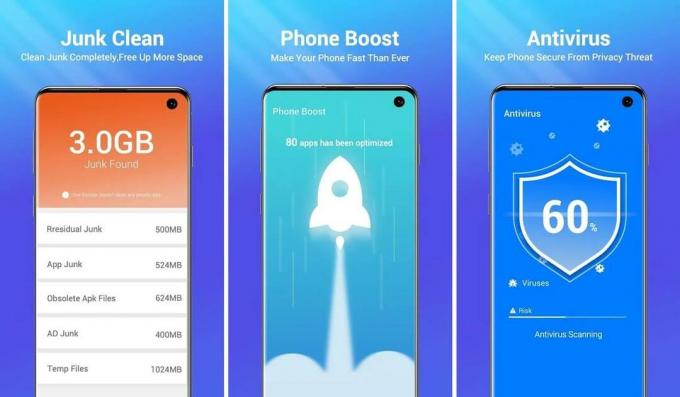
קרא גם:5 דרכים לתקן את טלפון האנדרואיד שלך שלא נדלק
שיטה 7: העבר את המכשיר להגדרות יצרן במצב שחזור
אתה יכול להעביר את המכשיר שלך להגדרות היצרן ל לפתור את בעיית מסך המגע שאינו מגיב. כאשר תשנה את המכשיר להגדרות היצרן, תאבד את כל הנתונים שלך, כגון התקנת יישומי צד שלישי וכל שאר הקבצים. לכן, חשוב לך לקחת גיבוי של כל הנתונים החשובים שלך כדי לשחזר אותם מאוחר יותר. אתה יכול ליצור גיבוי בכונן Google או להעביר את כל נתוני המכשיר למחשב הנייד או המחשב באמצעות כבל USB. בצע את השלבים הבאים כדי לאפס את המכשיר להגדרות היצרן.
1. החזק את לחצן ההפעלה לחוץ וכבה את המכשיר שלך.
2. אתה חייב לחץ על לחצן ההפעלה וה מקש להורדת עוצמת הקול יחד עד שתקבל את אפשרויות מאתחול האתחול.

3. כאשר אתה רואה את האפשרויות של טוען האתחול, אתה יכול לנוע במהירות למעלה ולמטה באמצעות לחצני עוצמת הקול וללחוץ על אנטר על ידי לחיצה על לחצן ההפעלה.
4. אתה צריך לבחור 'מצב שחזור' מהאפשרויות הנתונות.
5. ברגע שצץ מסך שחור עם הסמל 'אין תגובהאפשרות '.
6. אתה צריך להחזיק את מקש ההפעלה. לחץ ושחרר את לחצן הגברת עוצמת הקול ו תמשיך ללחוץ על הכוח לַחְצָן.
7. לבסוף, תראה את האפשרות של 'איפוס להגדרות היצרן.' אתה יכול ללחוץ על איפוס להגדרות היצרן כדי להעביר את המכשיר להגדרות היצרן.
המכשיר שלך יתאפס אוטומטית ויפעיל מחדש את הטלפון שלך. לאחר סיום, אתה יכול לבדוק אם מסך המגע של אנדרואיד הפך להיות מגיב או לא.
שיטה 8: החלף את מסך המגע או קח את הטלפון למרכז השירות
אם אף אחת מהשיטות לא מסוגלת לתקן בעיות במסך מגע לא מגיב באנדרואיד, אז השיטה האחרונה שאתה יכול לפנות אליה היא החלפת מסך טלפון אנדרואיד שלך מכיוון שהוא עלול להיות פגום או שבור. אפשרות נוספת היא לקחת את טלפון האנדרואיד שלך למרכז שירות לצורך טיפול.
שאלות נפוצות (שאלות נפוצות)
שאלה 1. איך אני מתקן מסך מגע לא מגיב באנדרואיד?
אתה יכול בקלות לתקן בעיית מסך מגע לא מגיב בטלפון אנדרואיד שלך על ידי ביצוע השיטות שהזכרנו במדריך זה. אתה יכול להתחיל בהפעלה מחדש של המכשיר ולנסות את השיטות האחרות לתיקון מסך המגע שאינו מגיב באנדרואיד.
שאלה 2. מדוע מסך הטלפון שלי לא מגיב למגע שלי?
כמה מהסיבות לכך שמסך הטלפון שלך לא מגיב למגע שלך הן כדלקמן:
- קריסת אפליקציה בטלפון שלך עלולה לגרום למסך מגע שאינו מגיב.
- חשמל סטטי, זיעה או שמן על היד שלך עלולים לגרום למסך מגע שאינו מגיב. לכן, נקו את הידיים לפני השימוש בטלפון.
- טמפרטורה גבוהה עשויה להיות הסיבה לכך שהטלפון שלך לא מגיב למגע שלך.
שאלה 3. כיצד אוכל לבטל את נעילת הטלפון שלי אם מסך המגע שלי לא עובד?
אם אתה רוצה לבטל את נעילת הטלפון שלך אבל מסך המגע לא עובד. לאחר מכן, במקרה זה, תוכל להחזיק את לחצן ההפעלה לחוץ עד שהמכשיר שלך ייסוב או נכבה. כעת שוב, החזק את מקש ההפעלה לחוץ כדי להפעיל מחדש את המכשיר.
מוּמלָץ:
- תקן את בעיית Ghost Touch בטלפון אנדרואיד
- 6 דרכים לנקות את טלפון האנדרואיד שלך
- כיצד לנגן וידאו בלולאה באנדרואיד או iOS
- תקן שהמכשיר שלך אינו תואם לשגיאת גרסה זו
אנו מבינים שהמתין למסך המגע שאינו מגיב שלך יגיב מעייף. אבל אתה תמיד יכול להשתמש בכמה טריקים ושיטות כדי לתקן את זה. אנו מקווים שמאמר זה היה מועיל והצלחת תקן את מסך המגע שאינו מגיב בטלפון אנדרואיד שלך. אם אחת מהשיטות עובדת בשבילך, הודע לנו בתגובות למטה.